微软经典Windows操作系统,办公一族得力助手
立即下载,安装Windows7
 无插件
无插件  无病毒
无病毒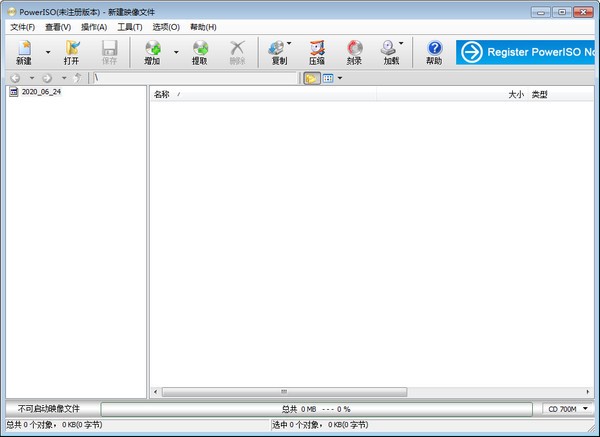
PowerISO是一款功能强大的虚拟光驱软件,具有多种实用功能,可以方便地处理光盘映像文件和虚拟光驱的操作。
以下是PowerISO v8.0免费版的主要功能:
PowerISO可以帮助用户创建CD、DVD和蓝光光盘的映像文件,支持ISO、BIN、CUE、DAA等多种格式。用户可以将光盘内容保存为映像文件,方便以后的备份和使用。
PowerISO可以模拟多个虚拟光驱,用户可以将光盘映像文件加载到虚拟光驱中,就像使用实际光盘一样。这样可以避免频繁更换光盘,提高使用效率。
PowerISO可以将光盘映像文件中的内容提取出来,用户可以选择提取整个映像文件或者只提取其中的部分文件。这样可以方便地获取光盘中的特定文件,而无需将整个光盘写入实际光盘。
PowerISO提供了编辑光盘映像文件的功能,用户可以在映像文件中添加、删除、重命名文件和文件夹。还可以修改映像文件中的文件属性和文件系统,满足用户对光盘内容的个性化需求。
PowerISO支持将光盘映像文件刻录到实际光盘上,用户可以选择刻录速度和刻录模式。同时,还可以创建可引导的光盘,方便用户进行系统恢复和安装。
PowerISO可以对光盘映像文件进行加密和压缩,保护光盘内容的安全性和节省存储空间。用户可以设置密码来限制对映像文件的访问,并选择不同的压缩算法来减小文件大小。
PowerISO可以将大型光盘映像文件分割成多个较小的文件,方便存储和传输。用户可以选择分割文件的大小和数量,以满足不同的需求。
PowerISO可以将光盘映像文件挂载到虚拟光驱中,使得计算机可以直接访问映像文件中的内容。这样可以方便地浏览和使用光盘内容,而无需实际插入光盘。
PowerISO还提供了其他一些实用功能,如光盘映像文件的校验、光盘映像文件的转换、音频CD的提取和转换等。这些功能可以满足用户在光盘处理方面的各种需求。
首先,从PowerISO官方网站下载PowerISO(虚拟光驱) v8.0免费版的安装程序。一旦下载完成,双击安装程序并按照提示完成安装过程。
打开PowerISO软件后,点击工具栏上的“虚拟光驱”按钮。在弹出的菜单中,选择“设置虚拟光驱数量”并选择所需的虚拟光驱数量。
在PowerISO主界面上,点击工具栏上的“挂载”按钮。在弹出的对话框中,浏览并选择要挂载的光盘镜像文件,然后点击“打开”按钮。
一旦光盘镜像文件被挂载到虚拟光驱上,你可以在“我的电脑”或“资源管理器”中看到虚拟光驱的图标。双击该图标即可访问光盘镜像文件中的内容。
当你完成了对光盘镜像文件的使用后,可以在PowerISO主界面上点击工具栏上的“卸载”按钮,选择要卸载的虚拟光驱,然后点击“确定”按钮。
除了挂载和卸载光盘镜像文件外,PowerISO还提供了许多其他功能,如创建光盘镜像文件、刻录光盘、提取光盘内容等。你可以通过探索PowerISO的菜单和工具栏来了解和使用这些功能。
现在你已经掌握了PowerISO(虚拟光驱) v8.0免费版的基本使用方法。希望这个教程对你有所帮助!
 官方软件
官方软件
 热门软件推荐
热门软件推荐
 电脑下载排行榜
电脑下载排行榜
 软件教程
软件教程